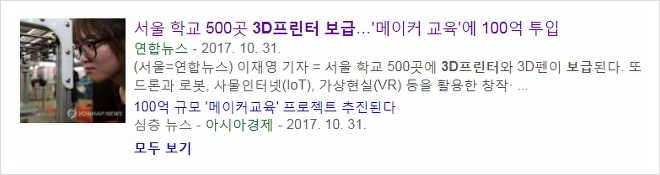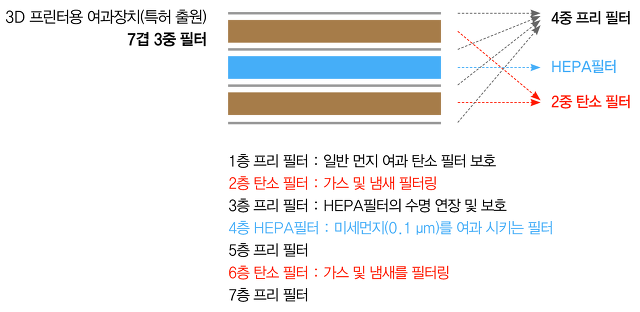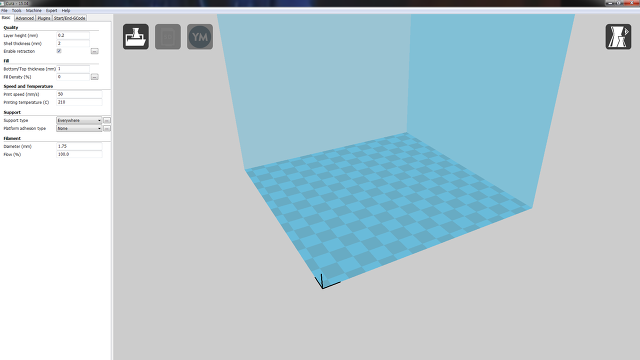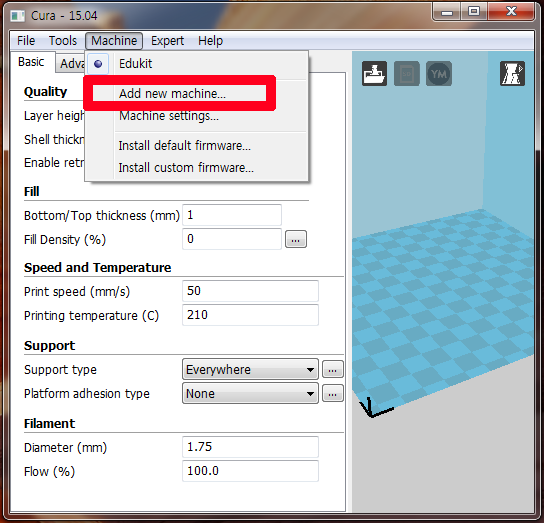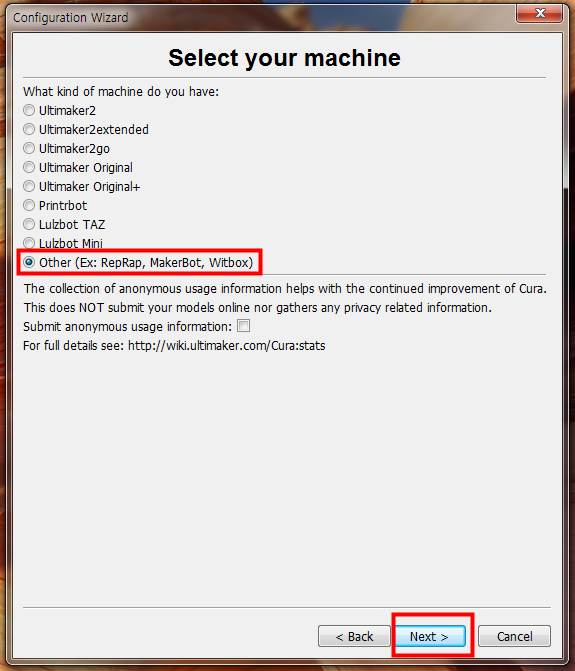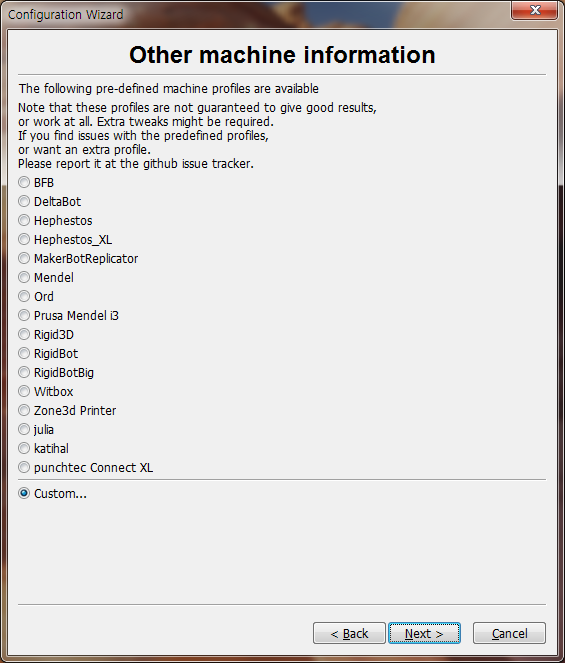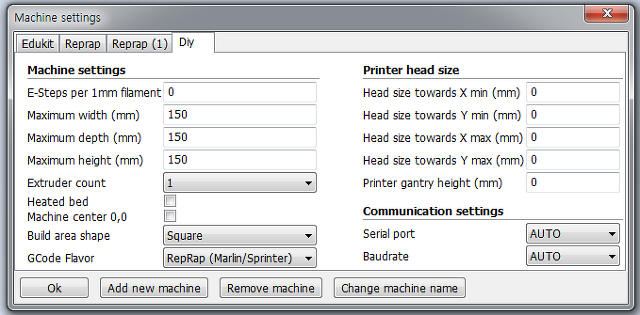마크봇 에듀키트 3D프린터 글꽃중학교 납품후기
안녕하세요.
3D프린터 전문 마크봇입니다.
오늘은 자사 제품인 마크봇 에듀키트의 납품후기입니다:)
지난 전시회에 참가한 인연으로 글꽃중학교에서 학생들을 위한 3D프린터의 구매가 확정되었습니다. 짝짝~~
마크봇 에듀키트는 키트형태의 부품으로 제공되지만, 완제품형태를 희망하셔서 사무실에서 일단 모든 조립을 하고 있습니다. 수량이 많다보니 무려 3일이나 걸린듯합니다. 헥헥;;

케이스와 출력테스트를 통해 품질검수, 포장까지 완벽하게 세팅을 마무리하고 글꽃중학교로 안전하게 직접 배송하였습니다. 대량 납품인 경우 저희가 직접 배송 및 설치해드리고 현장에서 정상출력여부를 확인한답니다:)

제품을 모두 개봉하여 디스플레이 상태를 점검합니다.
이렇게 놓고 보니 4차산업혁명 느낌이 교실전체에 물씬 풍기고 있습니다.
완제품으로 구매하시는 경우 포장만 열어서 전원케이블만 연결할 수 있게끔 배송하고 있습니다.
현장 선생님과의 협의 후에 실습장으로 이동합니다. 고고

교내 3D프린터 실습장으로 활용될 공간에 디스플레이 후에 현장에서 출력테스트를 진행합니다.
출력과정에서 품질저하요소가 없는지, 기본세팅값이 잘못된 부분은 없는지 그리고 부품이 누락된 것 없는지 하나하나 확인하고 정상가동여부를 확인하였습니다.

마크봇에서는 제품납품만으로 끝나는 것이 아니라 지속적인 A/S관리를 통해서 장비 수선에 소모되는 비용절감과 함께 장비구매 목적을 달성할 수 있도록 같이 노력하고 있습니다.
실제로 납품한 글꽃중학교에서 외부인사에게 3D프린터 관련 설명이 필요한 경우 직접현장에 가서 설명을 해드리기도 한답니다.ㅎㅎ 오프라인에서의 상호간 소통을 통해서 저희 제품의 홍보와 함께 구매한 기관의 만족도도 올릴 수 있는 효과가 있는 듯합니다.

'디자인' 카테고리의 다른 글
| 2018 국제 3D프린팅 드론코리아 엑스포 참가후기 (0) | 2020.02.04 |
|---|---|
| 제품디자이너를 위한 목업(시제품)개발용 3D프린터 마크봇 TS-001 (0) | 2020.02.03 |
| 유해가스 및 미세먼지 차단기능이 있는 3D프린터 (0) | 2020.01.06 |
| 3D프린터 슬라이싱 프로그램 CURA 사용방법-기기설정편 (0) | 2020.01.05 |
| 컨셉트카 피규어 만들기(feat.3DPrinter 후가공) (0) | 2019.12.30 |